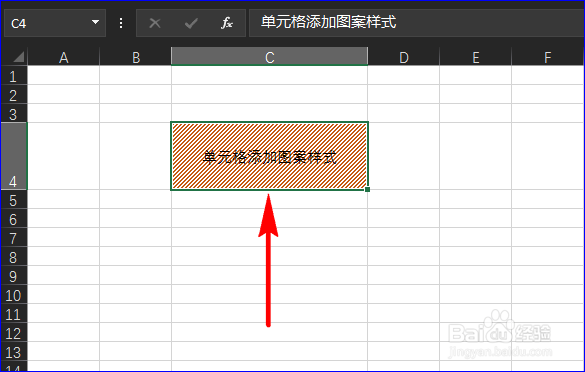1、打开Excel软件,使用鼠标选中需要添加图案的单元格,接着单击鼠标右键,这时将会出现扩展框。如图所示:
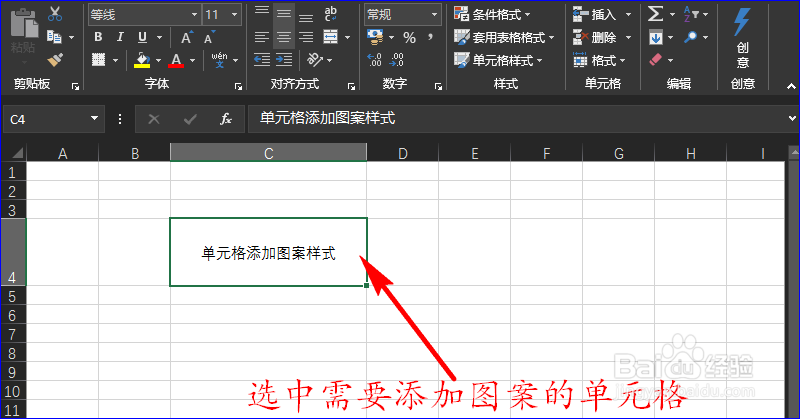

2、在扩展框中找到“设置单元格格式”选项并单击,这时将弹出对话框。如图所示:


3、再选择对话框中的“填充”选项,然后在此选项界面中找到“图案样式”。如图所示:
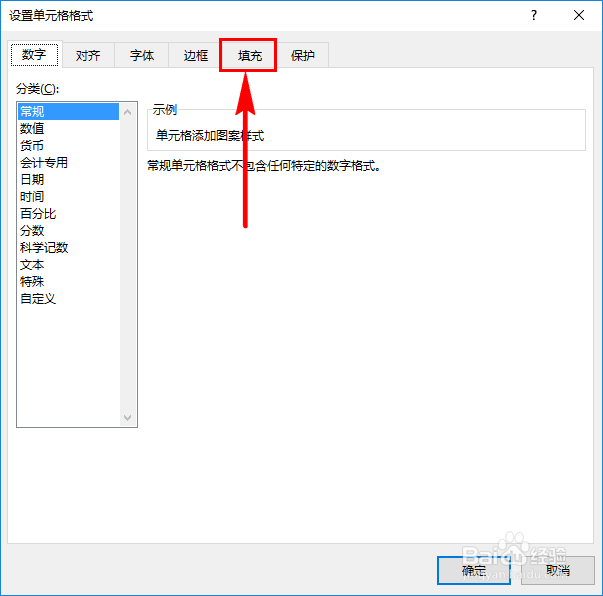
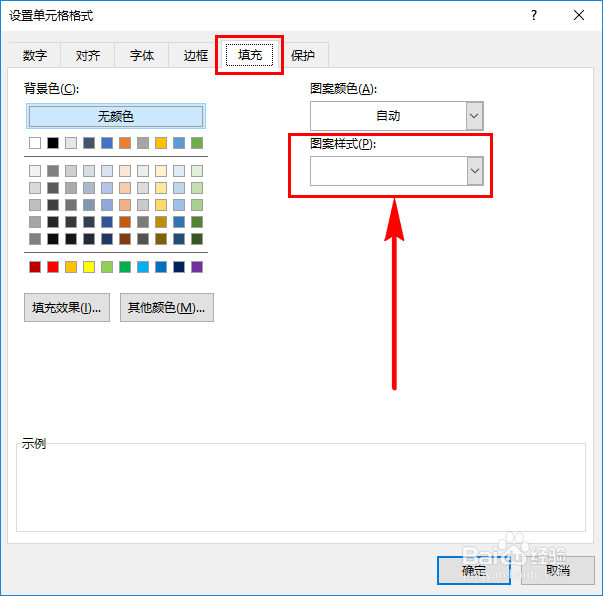
4、单击“图案样式”下方的方框或下三角符号,这样就会出现多种图案样式。然后我们根据自己的需求选择其中某个样式。如图所示:
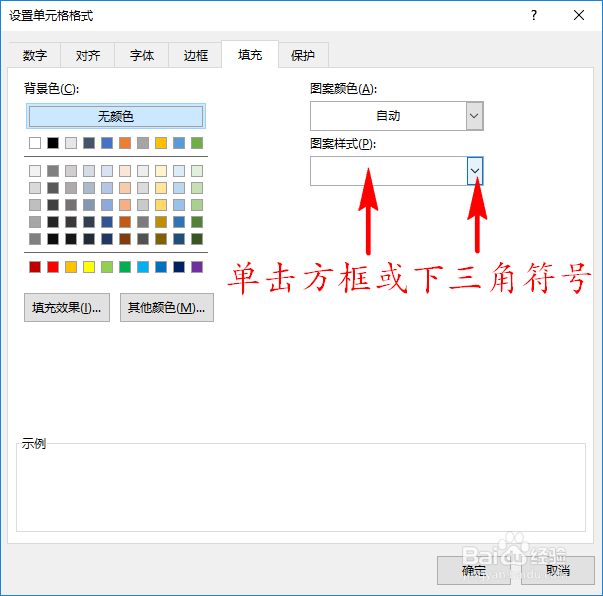
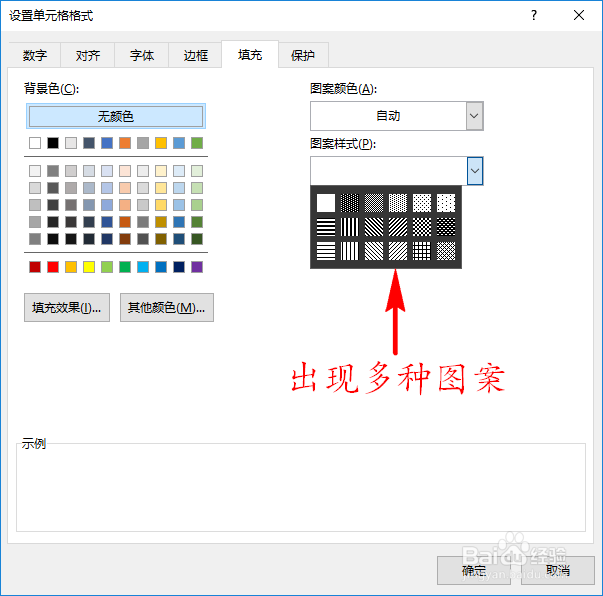
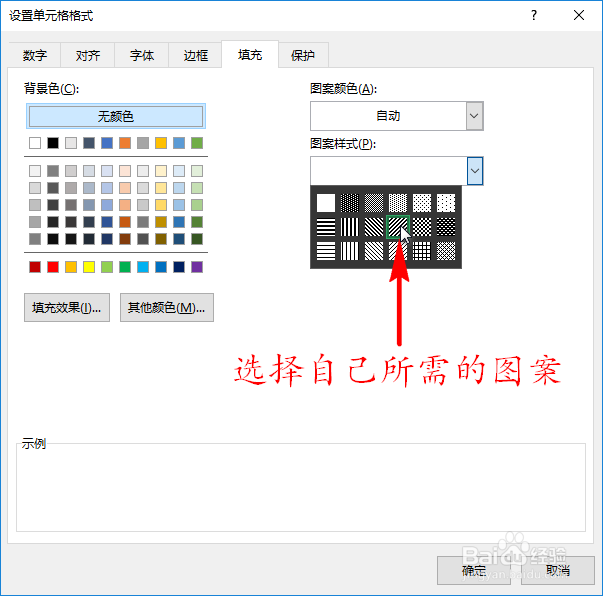

5、图案样式选择后,我们还可以给该图案添加颜色。单击“图案颜色”下方方框或下三角符号,选择适合的颜色,最后点击“确认”按钮,这样单元格就添加了带颜色的图案。如图所示: